Виртуальная клавиатура является полезным инструментом для тех, кто испытывает трудности с использованием обычной клавиатуры на ноутбуке. Она представляет собой программное обеспечение, которое позволяет пользователю вводить текст, нажимая на экране клавиатуру с помощью мыши или сенсорного экрана.
Для того чтобы включить виртуальную клавиатуру на ноутбуке, вам необходимо выполнить несколько простых шагов. Во-первых, откройте меню "Пуск" и выберите "Панель управления". Затем найдите раздел "Облегчение доступа" и выберите "Виртуальная клавиатура". В некоторых версиях операционной системы Windows вы можете также найти иконку виртуальной клавиатуры на панели задач, щелкнув по которой вы сразу же откроете виртуальную клавиатуру.
Когда виртуальная клавиатура открыта, вы можете начать использовать ее для ввода текста. Просто щелкните мышью на нужных символах или используйте сенсорный экран для набора текста. Отображаемая на экране клавиатура может отличаться в зависимости от вашей операционной системы, но все основные символы будут присутствовать.
Виртуальная клавиатура также может предоставлять дополнительные функции, такие как ввод с использованием голоса или настраиваемые раскладки клавиатуры. Вы можете настроить виртуальную клавиатуру под свои потребности, выбрав соответствующие настройки в меню.
Почему включение виртуальной клавиатуры на ноутбуке может быть важным?

Включение виртуальной клавиатуры на ноутбуке может стать необходимостью в ряде ситуаций.
Удобство использования: Для пользователей, предпочитающих вводить текст с помощью мыши или сенсорного экрана, виртуальная клавиатура может быть удобной альтернативой физической клавиатуре. Она позволяет оперировать клавишами непосредственно на экране, что может быть особенно полезно при работе с планшетом или ноутбуком в режиме касания.
Доступ для людей с ограниченными физическими возможностями: Включение виртуальной клавиатуры на ноутбуке становится крайне важным для людей с ограниченными двигательными способностями. Они могут использовать специальные устройства ввода, такие как трекболы или манипуляторы, для управления курсором и ввода текста с помощью виртуальной клавиатуры.
Надежность в случае поломки физической клавиатуры: Включение виртуальной клавиатуры на ноутбуке может быть полезным, если физическая клавиатура выходит из строя. В этом случае виртуальная клавиатура дает возможность продолжить работу на ноутбуке, не зависимо от неисправности.
Независимость от языка: Виртуальная клавиатура на ноутбуке может быть настроена на любой язык, что позволяет пользователям свободно писать на разных языках без необходимости использования дополнительных внешних устройств или изменения раскладки клавиатуры.
Включение виртуальной клавиатуры на ноутбуке имеет большое значение для пользователей, у которых есть особые потребности или предпочтения в использовании устройств ввода. Она обеспечивает гибкость и доступность в работе с ноутбуком в различных сценариях использования.
Удобство использования
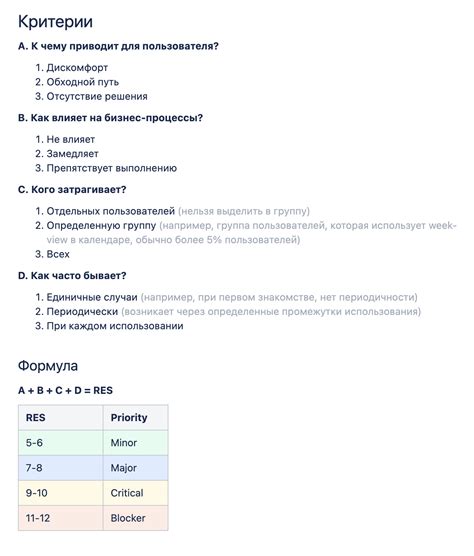
Виртуальная клавиатура на ноутбуке представляет собой удобный и интуитивно понятный инструмент, который позволяет вводить текст с помощью мыши или сенсорного экрана. Ее преимущества очевидны:
- Повышение мобильности: виртуальная клавиатура позволяет пользоваться ноутбуком без необходимости подключения настоящей физической клавиатуры. Это особенно удобно для пользователей, которые часто перемещаются и хотят иметь возможность работать в любом месте.
- Гарантия гигиены: виртуальная клавиатура не требует контакта с реальными клавишами, что означает, что она может быть легко очищена и дезинфицирована при необходимости. Это особенно важно для тех, кто работает в общественных местах или использует ноутбук с другими людьми.
- Простота использования: виртуальная клавиатура имеет простой и интуитивно понятный интерфейс. Она обычно представляет собой прозрачное окно, которое можно перемещать по экрану и изменять его размер. Клавиши нажимаются простым касанием, и они отображаются на экране.
- Расширенные возможности: виртуальная клавиатура может предлагать дополнительные функции, такие как автоматическое исправление ошибок, подсказки и предложения, а также возможность настройки внешнего вида клавиатуры. Некоторые программы позволяют настраивать раскладку клавиатуры и добавлять специальные символы для удобства использования.
В целом, виртуальная клавиатура является удобным и практичным инструментом, который может значительно облегчить работу с ноутбуком.
Работа в условиях отсутствия физической клавиатуры

В некоторых ситуациях может возникнуть необходимость работать на компьютере без физической клавиатуры. Например, если клавиатура неисправна или отсутствует, или если вы работаете на ноутбуке с сенсорным экраном. В таких случаях можно использовать виртуальную клавиатуру.
Чтобы включить виртуальную клавиатуру на ноутбуке, следуйте следующим инструкциям:
| Шаг 1: | Откройте меню "Пуск" и выберите "Настройки". |
| Шаг 2: | В меню "Настройки" найдите раздел "Устройства" и выберите его. |
| Шаг 3: | В разделе "Устройства" найдите вкладку "Тачпад" и откройте ее. |
| Шаг 4: | На вкладке "Тачпад" найдите раздел "Дополнительные настройки" и нажмите на кнопку "Виртуальная клавиатура". |
| Шаг 5: | Виртуальная клавиатура будет отображена на экране. Вы можете использовать ее для ввода текста. |
Если на ноутбуке нет возможности включить виртуальную клавиатуру из системных настроек, вы также можете установить стороннюю программу виртуальной клавиатуры, которая будет выполнять ту же функцию.
Виртуальная клавиатура позволяет работать на компьютере, даже когда физическая клавиатура недоступна или неудобна для использования. Она может быть полезной в различных ситуациях и удобна для людей с ограниченными возможностями.
Шаг 1: Открыть Панель управления
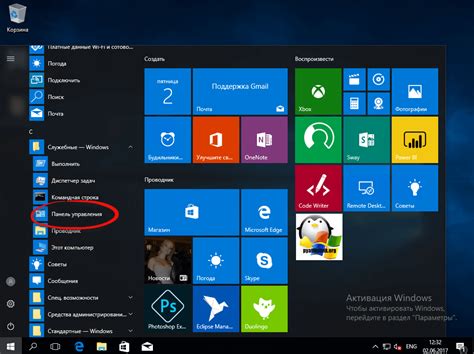
Для включения виртуальной клавиатуры на вашем ноутбуке, первым делом необходимо открыть Панель управления. Чтобы сделать это, следуйте инструкциям:
- Нажмите на кнопку "Пуск" в левом нижнем углу экрана.
- В появившемся меню выберите пункт "Панель управления".
- После открытия Панели управления, найдите раздел "Экран" или "Отображение".
- Выберите этот раздел, чтобы получить доступ к настройкам отображения.
- В разделе "Экран" или "Отображение" найдите опцию "Виртуальная клавиатура" или "Клавиатура на экране".
- Откройте эту опцию, нажав на нее.
Теперь у вас должна появиться виртуальная клавиатура на экране ноутбука. Вы можете использовать ее для ввода текста, если ваша физическая клавиатура недоступна или не работает.
Шаг 2: Выбрать "Облегчение доступа"
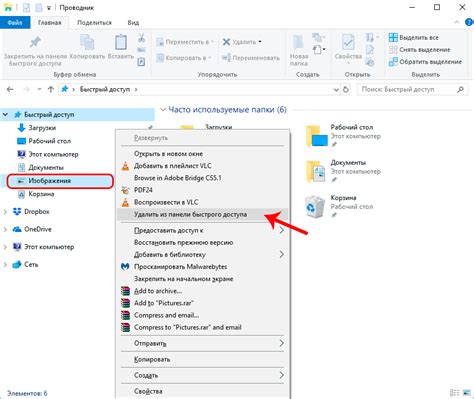
В появившемся меню выберите пункт "Панель управления" и откройте его. Затем найдите и выберите пункт "Облегчение доступа".
В разделе "Облегчение доступа" вы увидите различные опции и инструменты, предназначенные для облегчения использования компьютера. Чтобы включить виртуальную клавиатуру, найдите и выберите соответствующую опцию или инструмент.
После того, как вы выбрали "Облегчение доступа", вам станут доступны все его функции и инструменты, включая виртуальную клавиатуру. Теперь вы можете без проблем использовать ее для ввода текста на ноутбуке, даже если у вас нет физической клавиатуры.
Шаг 3: Выбрать "Виртуальная клавиатура"
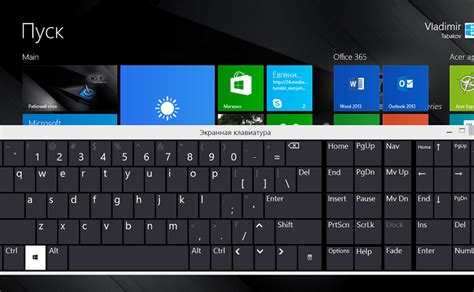
В данном шаге вам нужно выбрать виртуальную клавиатуру на ноутбуке. Для этого выполните следующие действия:
- Нажмите на значок "Пуск" в левом нижнем углу экрана.
- Откроется меню "Пуск". В этом меню найдите и выберите пункт "Панель управления".
- После этого откроется новое окно "Панель управления". В этом окне найдите и выберите пункт "Опции доступности".
- В "Опциях доступности" найдите раздел "Виртуальная клавиатура" и выберите его.
- После выбора "Виртуальной клавиатуры" откроется всплывающее окно с виртуальной клавиатурой.
- Используйте мышь или сенсорный экран, чтобы нажать на нужные клавиши на виртуальной клавиатуре.
Примечание: Если виртуальная клавиатура не появилась после выполнения всех указанных действий, возможно, что она не установлена на вашем ноутбуке. В таком случае, вам следует обратиться к руководству пользователя или службе поддержки ноутбука для получения дополнительной информации.